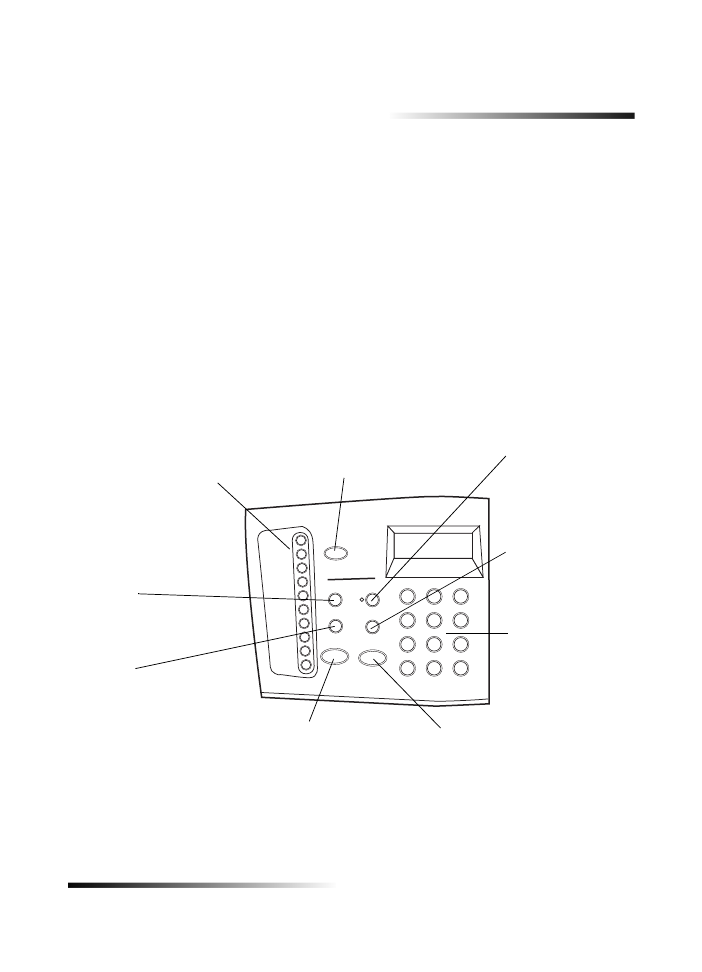
Bedienfeld des Geräts
Sie können zahlreiche Funktionen entweder über das Bedienfeld oder die Software
des HP OfficeJet K Series ausführen. Welchen Weg Sie wählen, hängt jeweils von
der auszuführenden Funktion bzw. von der Bequemlichkeit der Bedienung ab.
Selbst wenn der HP OfficeJet nicht an einen PC angeschlossen wird (Verwendung als
eigenständiges Gerät), können Sie Fax- und Kopieraufträge über das Bedienfeld
bearbeiten. Über die Tasten auf dem Bedienfeld und das Menüsystem können Sie eine
Vielzahl von Einstellungen ändern. Das Bedienfeld kann, je nach Modell, leicht von den
folgenden Abbildungen abweichen.
In der folgenden Abbildung ist der linke Bereich des Bedienfelds abgebildet.
Kurzwahlnummerntasten:
Für Kurzwahl bei Faxen (nur
Modelle K80 und K80xi)
Automatischer
Empfangsmodus:
Ein- oder Ausschalten
der automatischen
Faxbeantwortung
Tastenfeld:
Eingeben von Fax-
nummern oder Text
über das Tastenfeld
Auflösung:
Ändern der Faxauflösung
Schwarz:
Senden eines
Schwarzweißfaxes
Kurzwahl:
Zugriff auf Kurzwahlnummern
Wahlwiederholung/
Pause:
Wählen der letzten
Nummer oder Einfügen
einer Pause
Farbe:
Senden eines Farbfaxes
Abbrechen:
Anhalten eines Auftrags
oder Beenden des Menüs
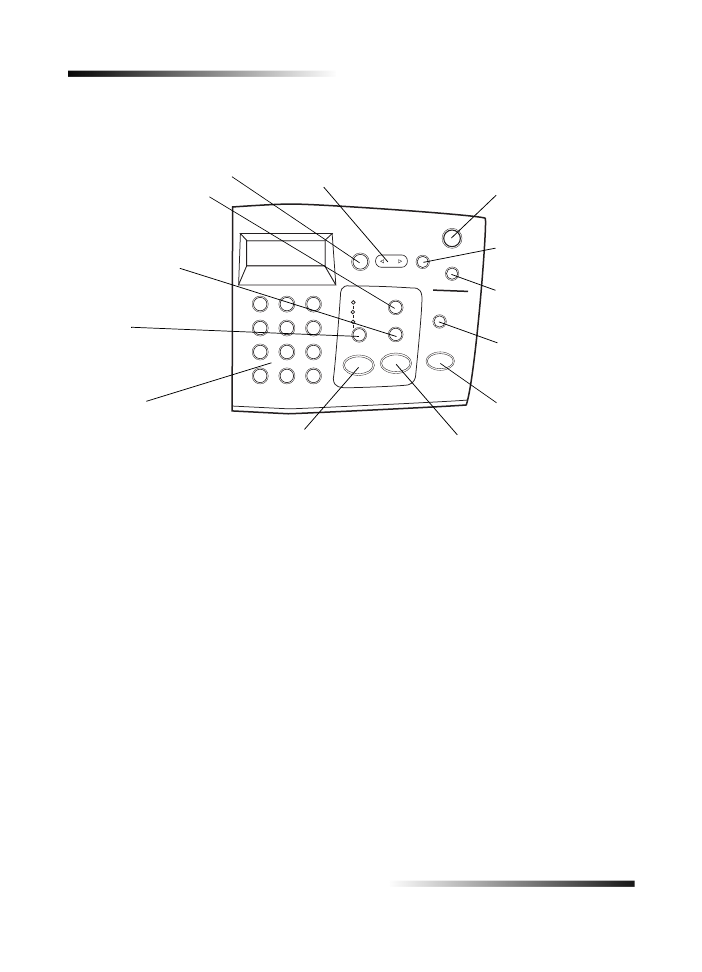
2
Kapitel 1 – Bedienfeld des Geräts
HP OfficeJet K Series
In der folgenden Abbildung ist der rechte Bereich des Bedienfelds abgebildet.
Pfeile:
Zugriff auf verschiedene Scan-, Kopier-, Fax-Einstellungsoptionen.
Vorwäts- und Rückwärtsbewegung in Texteinträgen
Tastenfeld:
Eingeben von Faxnummern
oder Text über das
Tastenfeld
EINGEBEN:
Auswahl/Speichern von
angezeigter Einstellung
Schwarz:
Erstellen einer Schwarzweißkopie
Ein:
Ein-/Ausschalten des
Geräts
Menü:
Zugriff auf Scan-, Kopier-, Fax-
und Geräteeinstellungen
Farbe:
Erstellen einer Farbkopie
Heller/Dunkler:
Macht Kopien heller oder
dunkler
Scannen zu:
Auswahl von Programm/
PC im Netzwerk, in das/
den gescannt wird
SCAN STARTEN:
Starten von Scan vorgang
Qualität:
Auswählen der höchsten
Qualität oder schnellsten
Kopiereinstellung
Verkleinern/Vergrößern:
Kopiert das Bild größer
oder kleiner
Anzahl der Kopien:
Einstellen der Anzahl der
Kopien
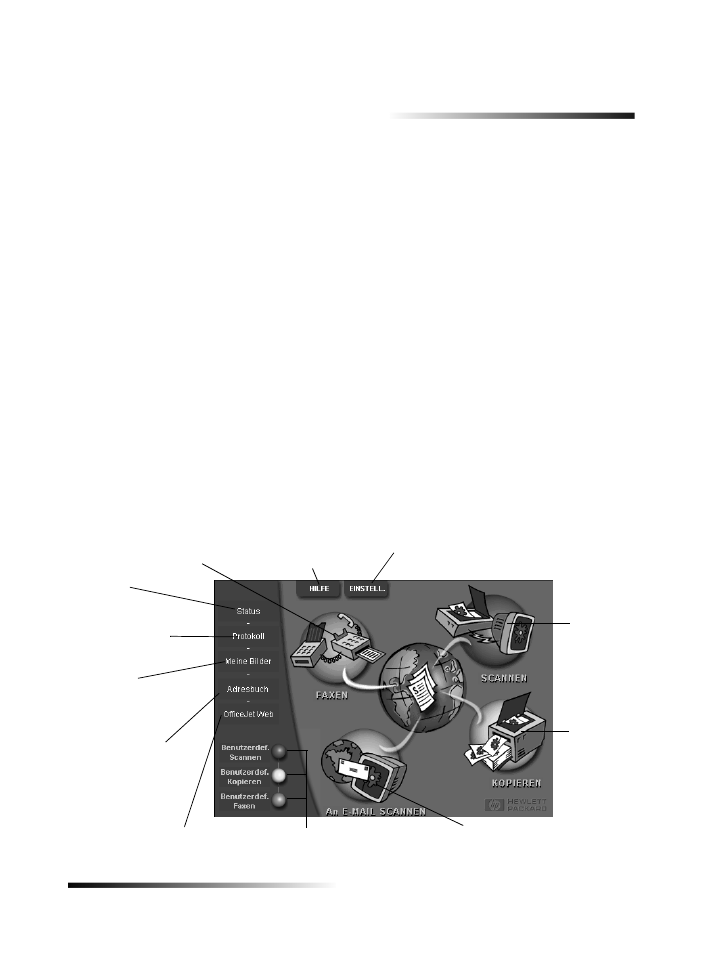
Kapitel 2 – Verwenden des HP OfficeJet mit einem PC
3
2